В дисковото пространство на Mac се съхраняват различни видове данни, включително операционната система, приложения, документи, мултимедийни файлове и други потребителски данни. Ако дисковото пространство е изчерпано, може да възникнат проблеми, като например бавна работа, сривове на системата или невъзможност за записване на нови файлове.
Има много начини да поправите, ако мястото на диска ви е изчерпано. Но ако вашият Mac твърди, че няма достатъчно място, а има, трябва да следвате други методи.
Какво означава, когато вашият Mac съобщава, че дискът е пълен?
Когато Mac съобщи, че дискът е пълен, действията ви са ограничени. Освен това някои приложения може да не работят правилно или да се провалят поради недостатъчно дисково пространство.
За да работи Mac OS, на вашия Mac трябва да има поне 10% свободен диск. Ако е по-малко от това, ще се появи известие и по-нататъшното използване ще бъде ограничено.
Често обаче проблемът възниква, когато Mac твърди, че няма достатъчно място, а то е налице. В този случай това може да се дължи на „прочистваемото“ пространство. Това означава, че ненужните файлове заемат това пространство. И вие можете да го изчистите и да го превърнете в свободно място за съхранение.
Какво да направя, за да проверя дисковото пространство в Mac?
Преди да предприемете каквито и да било действия и да изтриете или преместите файлове, трябва да проверите дисковото пространство на вашия Mac. Можете да видите какво точно заема най-много място. За да проверите дисковото пространство на Mac, трябва да:
- Кликнете върху иконата на Apple.
- Изберете System Settings (Системни настройки).
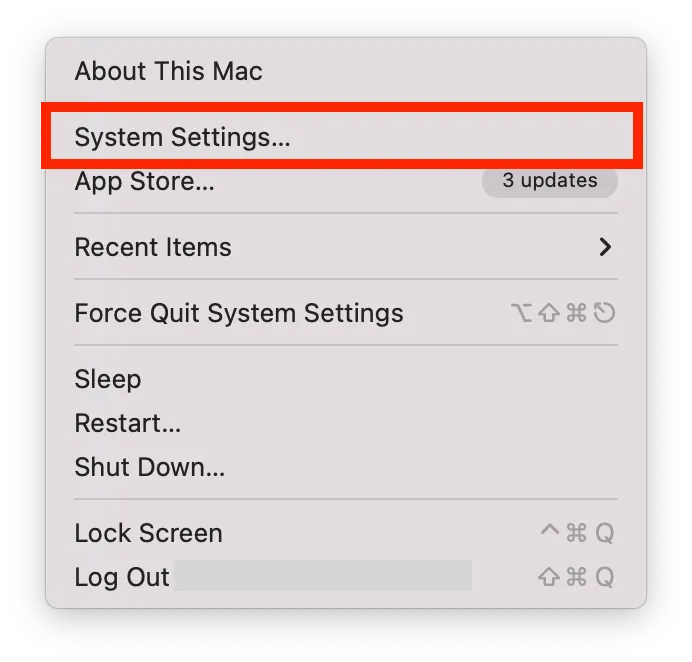
- След това щракнете върху General (Общи).
- Изберете раздела Съхранение.
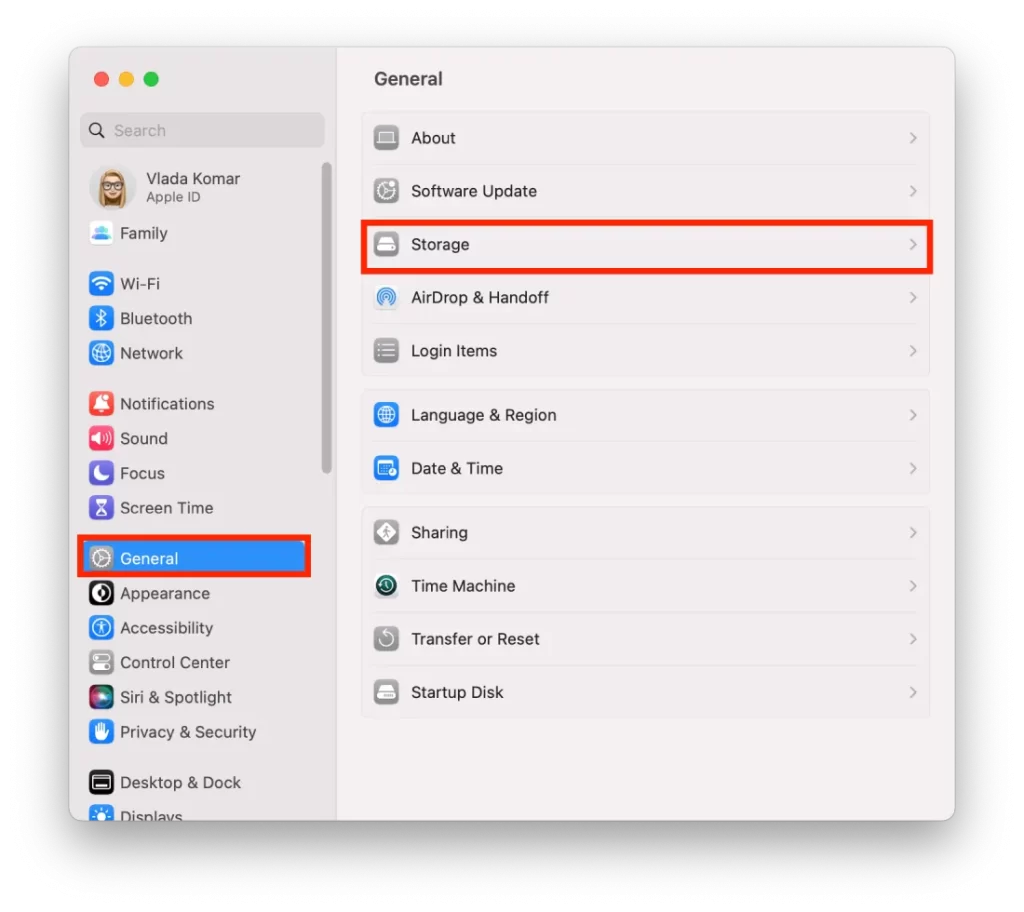
Проверката на дисковото пространство може да ви помогне да идентифицирате файловете и приложенията, които заемат много място, и да ги премахнете, ако вече не са необходими. Това може да ви помогне да организирате файловете си и да оптимизирате паметта на вашия Mac.
Какво да направя, ако Mac каже, че няма достатъчно място на диска?
Ако вашият Mac твърди, че няма достатъчно място, а има, трябва да освободите мястото, което изчиствате – деактивирайте оптимизацията на диска в iCloud. Това е най-първото нещо, което трябва да направите в такава ситуация. След това ще опиша допълнителни препоръки, които ще ви помогнат да изчистите пространството.
Как да деактивирате оптимизацията на диска в iCloud?
Деактивирането на оптимизацията на диска на iCloud е един от начините да освободите място за почистване. iCloud архивите са част от това „невидимо“ пространство на вашия Mac. За да направите това, трябва да следвате следните стъпки:
- Кликнете върху иконата на Apple.
- Изберете System Settings (Системни настройки).
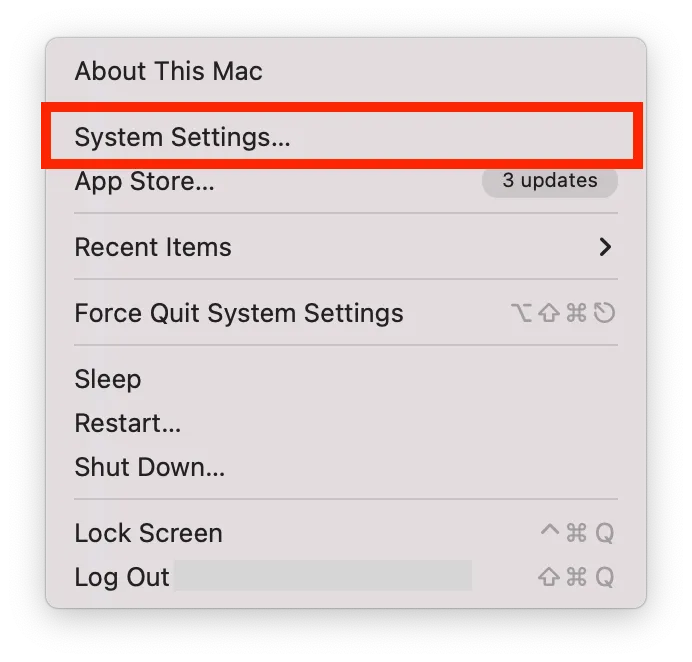
- Кликнете върху Apple ID.
- След това изберете раздела iCloud.
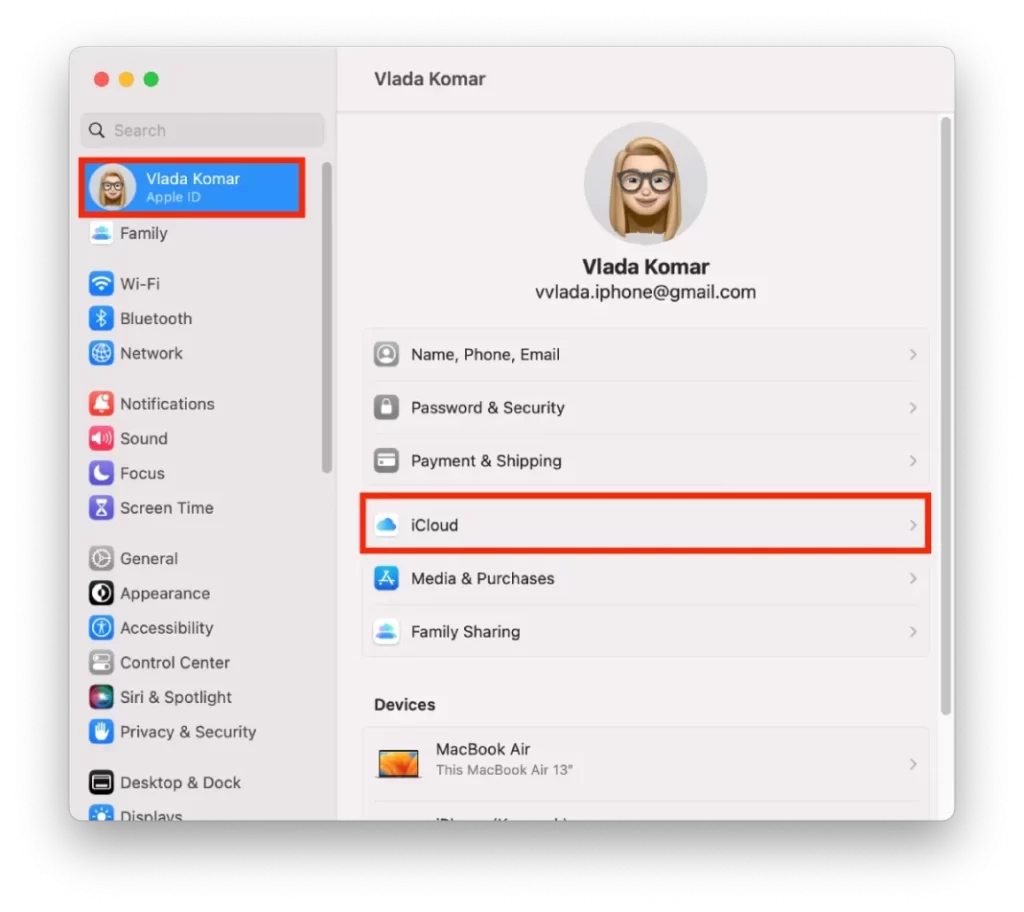
- Отбележете iCloud Drive и изберете Опции.
- Трябва да го изключите.
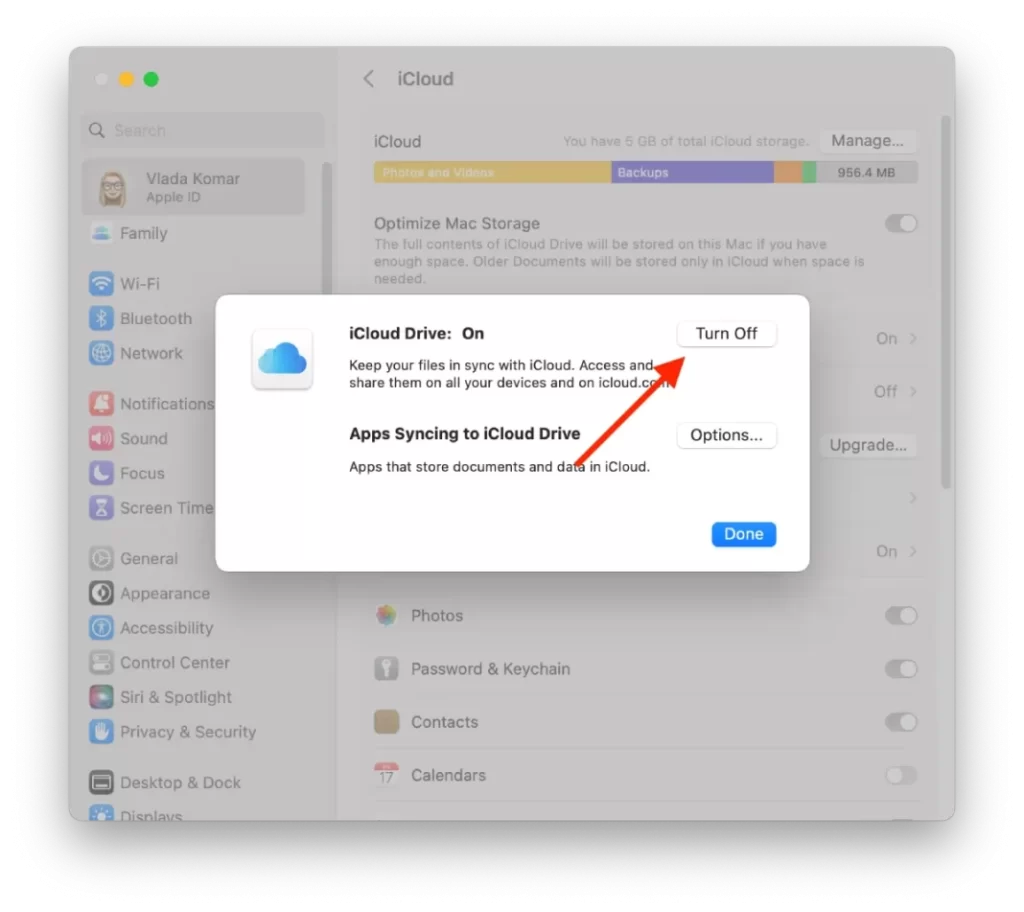
Как да изхвърлим боклука?
Изхвърлянето на кошчето в Mac се отнася до процеса на окончателно изтриване на файлове, които преди това сте преместили в кошчето. По този начин се освобождава място за съхранение на вашия Mac и се поддържа безпроблемна работа на системата. За да извадите кошчето на Mac, следвайте следните стъпки:
- Кликнете върху иконата на кошчето.

- Изберете бутона „Empty“.
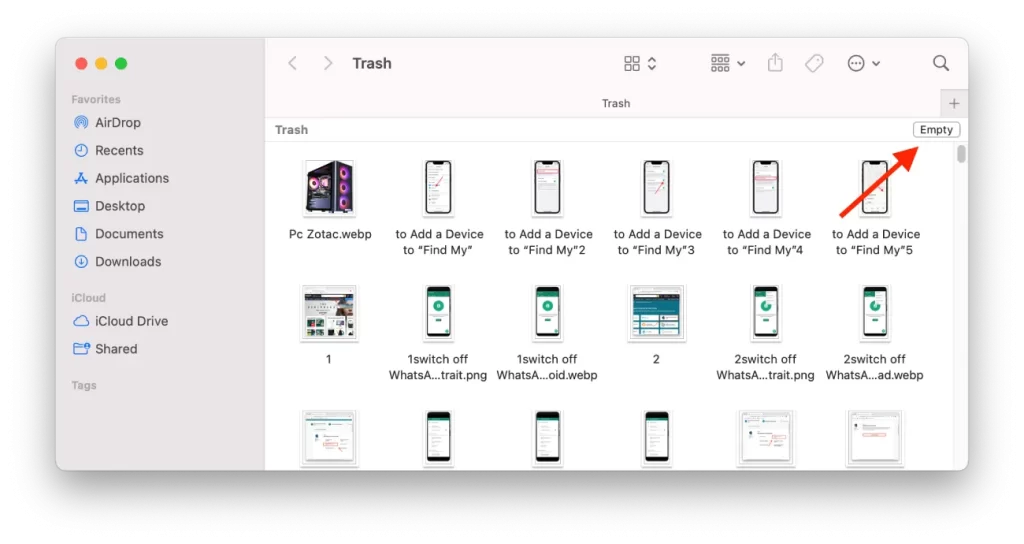
- Потвърдете действията си.
След като изпразните кошчето, файловете не могат да бъдат възстановени.
Как да изтриете кеша на приложението?
Кешовете са временни файлове, които се съхраняват от приложенията на вашия Mac, за да им помогнат да работят по-бързо и ефективно. Въпреки че кешовете могат да подобрят производителността, с течение на времето те могат да заемат ценно място за съхранение на вашия Mac. За да изтриете кеш-файловете за конкретно приложение на вашия Mac, следвайте следните стъпки:
- Отворете Finder и щракнете върху менюто „Go“ в лентата с менюта.

- Изберете „Отиди в папка“.
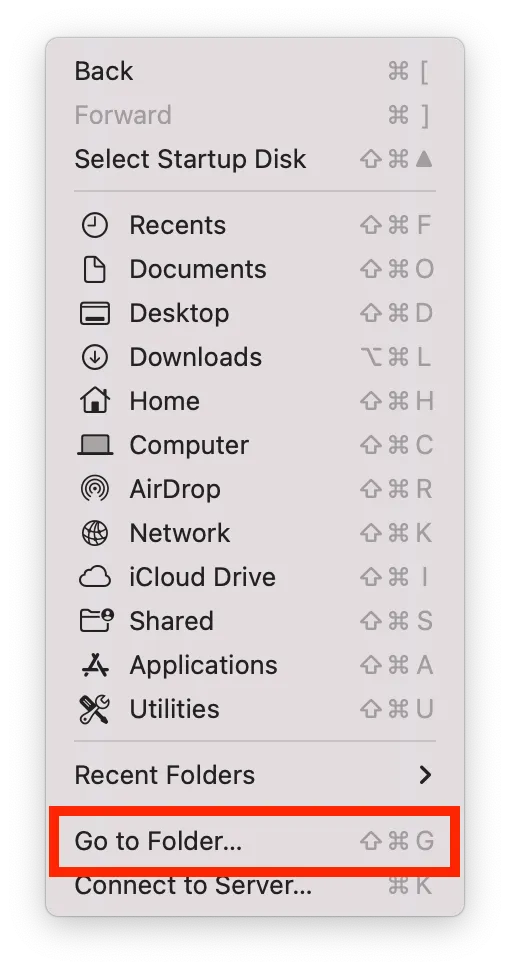
- Въведете ~/Library/Caches и натиснете Enter.
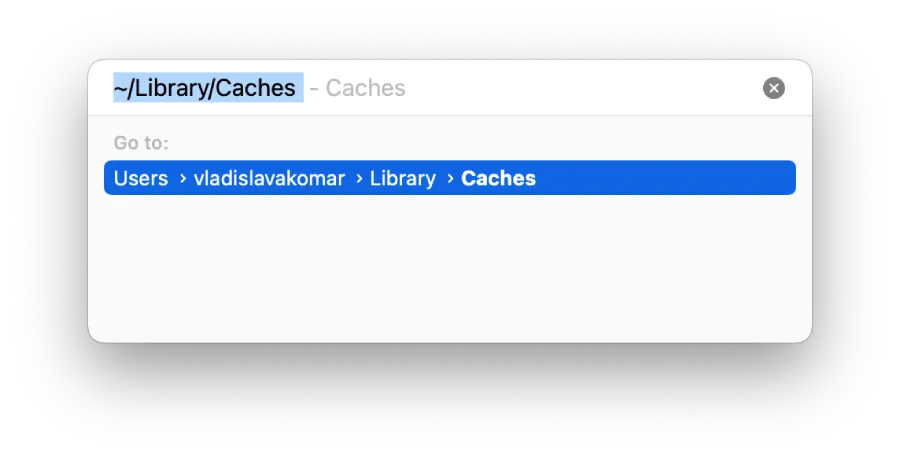
- Намерете папката на приложението, за което искате да изтриете кеша, и я плъзнете към кошчето.
- Изпразнете кошчето, за да изтриете кеш файловете за постоянно.
Изтриването на кеш файловете на дадено приложение понякога може да доведе до временно забавяне на работата на приложението при първоначалното му отваряне, тъй като то ще трябва да възстанови кеш файловете си. С течение на времето обаче приложението ще изгради отново кеш файловете си и ще работи отново гладко.









